iOSアプリをApp Storeで公開するために必要となる手順を、これから数回にわたり説明していきます。iOSアプリのリリース方法に関しては、手順を解説したドキュメントが多数公開されていますが、情報が刻一刻と変わっている部分でもあり、そのままでは通用しない部分も多数あります。
ここではできるだけ最新の情報を紹介する予定です。
まず1回目はiTunes ConnectでCertificate(証明書)と、App IDを登録する部分を説明します。
Certificateの登録
App Storeで配布するためのCertificateを作成します。すでに作成してある場合は以下の手順は必要ありません。App IDの登録に進んで下さい。
Certificates, Identifiers & Profilesにアクセスします。
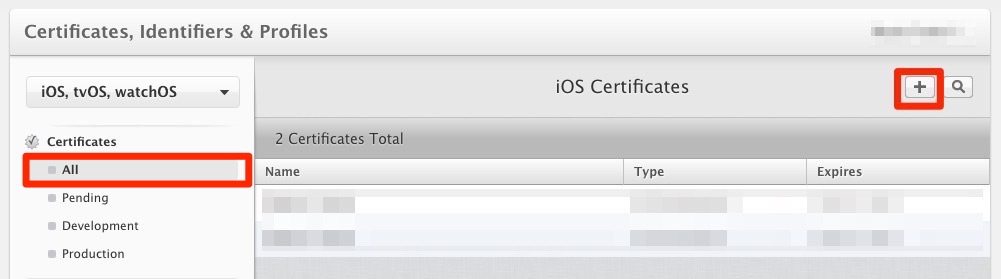
▲Certificatesで「All」を選択して「+」ボタンをクリックします。
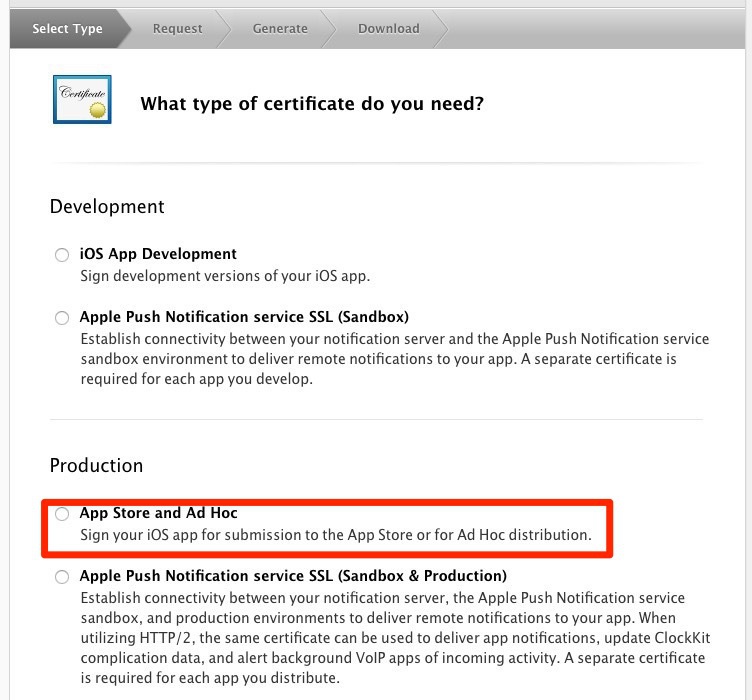
▲証明書の種類を選択します。App Storeで公開するためには「App Store and Ad Hoc」を選択します。
作成した証明書を開発環境にセットアップする方法は省略します。詳細は以下のリンクなどで説明されています。
参考: よく分かる!iOS アプリ開発に必要な証明書ファイルの作成方法 2015年版
App IDの登録
アプリ毎に一つ割り当てられるApp IDを作成します。
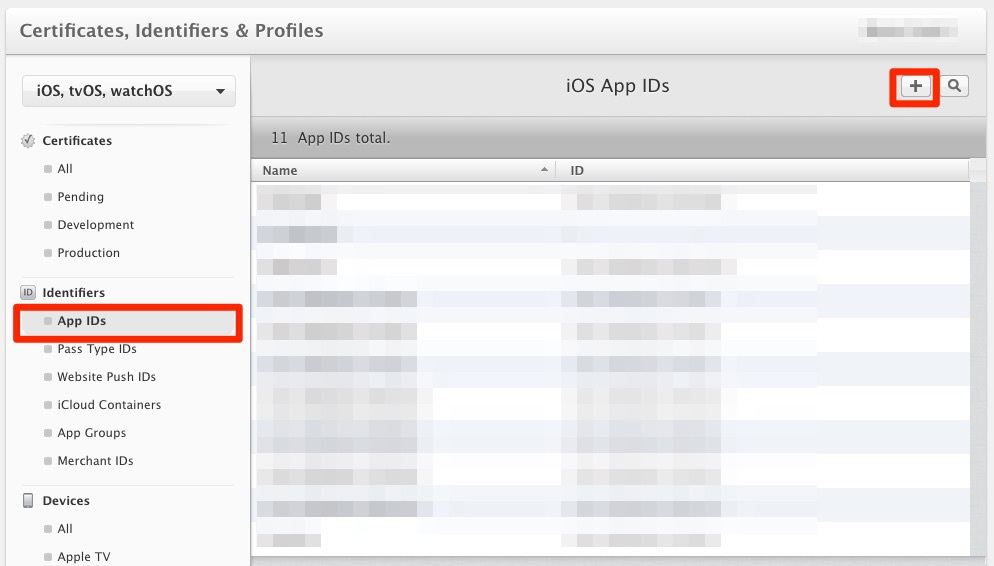
▲Identifiersで「App IDs」を選択し「+」ボタンをクリックします。
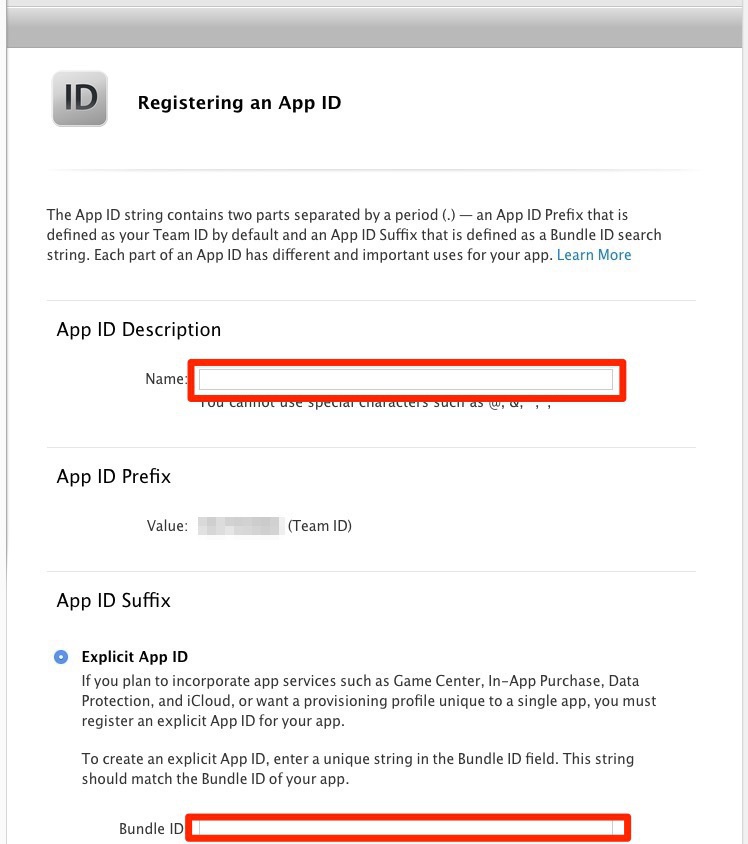
▲App IDの情報を入力します。
- App ID Description: アプリの名前を英数字を使って命名します
- App ID Prefix: App IDのプリフィックスです。以前は変更できたようですが現在はアカウントごとに割り当てられたTeam IDに固定されています
- App ID Suffix: App IDのサフィックスです。Explict App IDかワイルドカードが選択できます。通常Explict App IDを選択肢、アプリに設定されているBundle IDと同じ文字列を入力します。
Explict App IDを選択した場合のBundle IDはドメインを所有している場合、例えば「com.mydomain.DemoApp」のようにドメインを逆から呼び出して最後にアプリの名前を追加する方法がよく使われています。
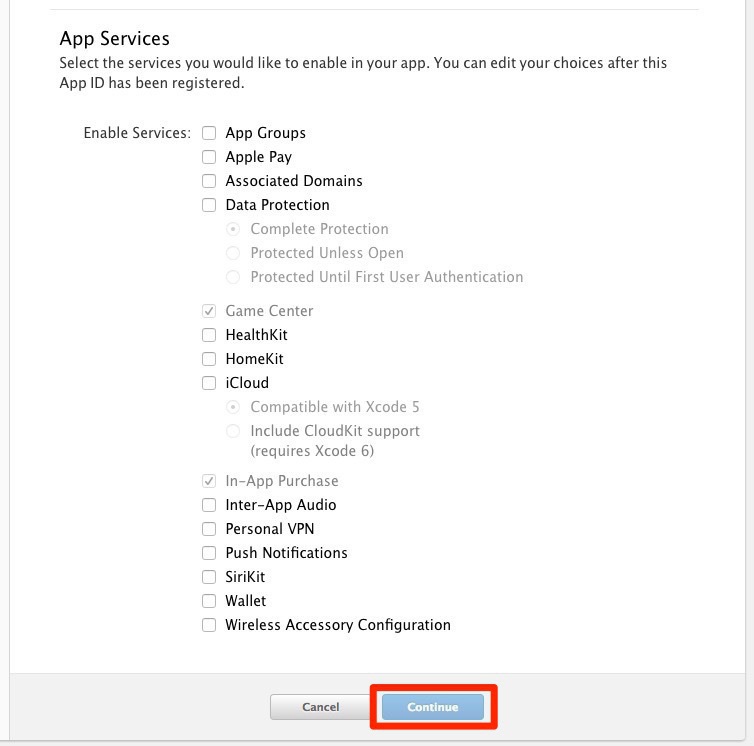
▲App Servicesではアプリに必要なサービスを選択します。Game CenterとIn-App Purchaseには最初からチェックが入っています。「Continue」を選択し登録します。